Korzystasz z Chrome na komputerze oraz na Androidzie? Jeśli tak, to w prosty sposób możesz przenosić otwarte strony między urządzeniami. Czytałeś artykuł na komputerze, ale chcesz teraz go otworzyć w telefonie? Nic prostszego, dzięki synchronizacji kart między przeglądarkami Chrome możesz szybko otworzyć na telefonie stronę, którą przed chwilą przeglądałeś na komputerze.
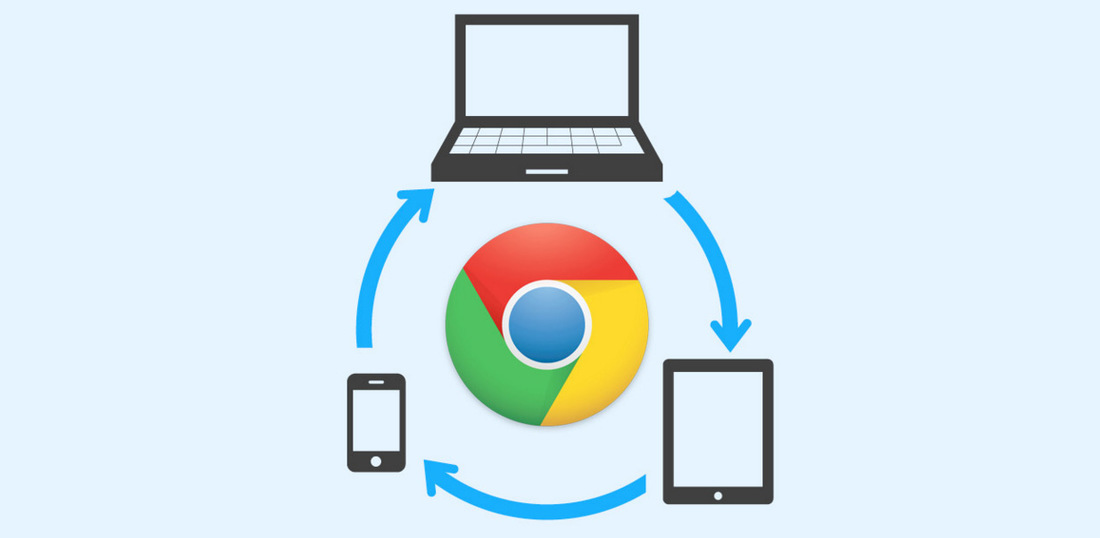
Kiedyś do przesyłania stron otwartych na PC do Androida (i na odwrót) korzystałem dość dużo z aplikacji o nazwie Pushbullet. Pozwalała ona szybko przesłać link z jednego urządzenia na drugie, dzięki czemu przed wyjściem z domu mogłem szybko otworzyć na telefonie stronę, którą miałem otwartą na komputerze. Przeglądarka Chrome umożliwia jednak synchronizację otwartych kart bez jakichkolwiek dodatków - możesz błyskawicznie włączyć na telefonie stronę, którą jeszcze przed chwilą miałeś otwartą na komputerze.
Dostosuj ustawienia synchronizacji Chrome na PC i Androidzie
Wszystko opiera się na naszym koncie Google. Warunkiem jest zatem, abyśmy byli zalogowani do Chrome zarówno na komputerze jak i na Androidzie na to samo konto Google. Musimy też upewnić się, że mamy uaktywnioną synchronizację kart.
1. Uruchom Chrome na Androidzie, a następnie wysuń menu w górnym prawym rogu za pomocą ikony trzech kropek. Wybierz "Ustawienia".
W ustawieniach wyświetl się konto Google, na które jesteś aktualnie zalogowany. Wybierz je, aby wyświetlić ustawienia. Wyświetlą się ustawienia twojego konta - ponownie dotknij swojego adresu e-mail, aby wyświetlić ustawienia synchronizacji.
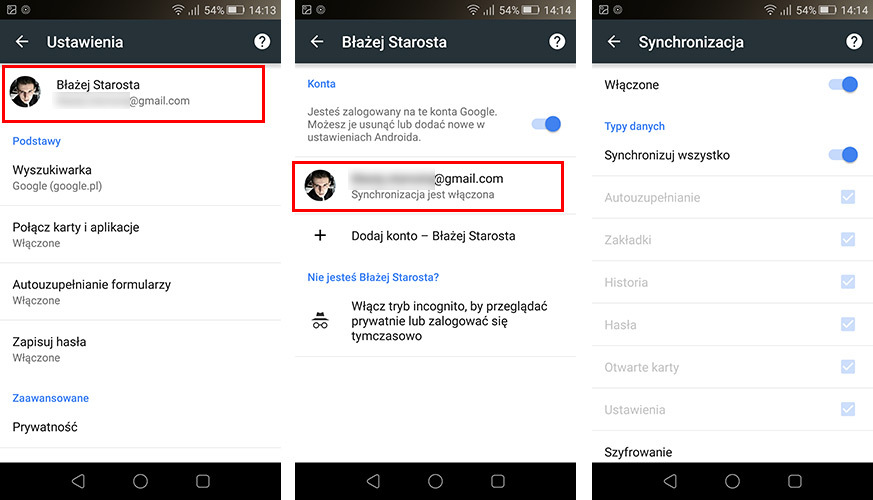
Jeśli masz zaznaczoną opcję "Synchronizuj wszystko", to nie musisz nic zmieniać. Jeśli jednak korzystasz z synchronizacji wybiórczej tylko określonych elementów, to musisz zaznaczyć na liście opcję "Otwarte karty".
2. Teraz uruchom Chrome na komputerze i również upewnij się, że jesteś zalogowany na to samo konto Google, co na Androidzie. Następnie wysuń opcje w górnym prawym rogu i przejdź do ustawień.
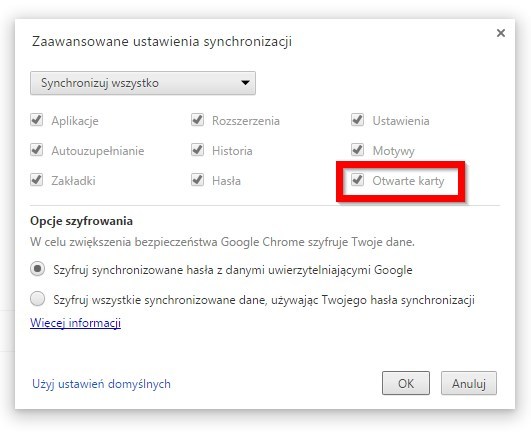
W ustawieniach kliknij w przycisk "Zaawansowane ustawienia synchronizacji". Ponownie, jeśli masz wybraną opcję "Synchronizuj wszystko", to nie musisz nic zmieniać. Jeśli jednak masz wybiórczo zaznaczone poszczególne elementy, to upewniji się, że zaznaczona jest opcja "Otwarte karty".
Synchronizacja kart między Chrome na Androidzie i PC
Gdy w obu wersjach Chrome jesteśmy zalogowani na to samo konto i mamy włączoną synchronizację otwartych kart, to wystarczy teraz już tylko skorzystać z tej funkcji.
Jeśli chcemy otworzyć w Chrome na komputerze te strony, które odwiedziliśmy w Chrome na Androidzie, to należy wysunąć menu programu w górnym prawym rogu okna, a następnie rozwinąć zakładkę "Historia i ostatnie karty".
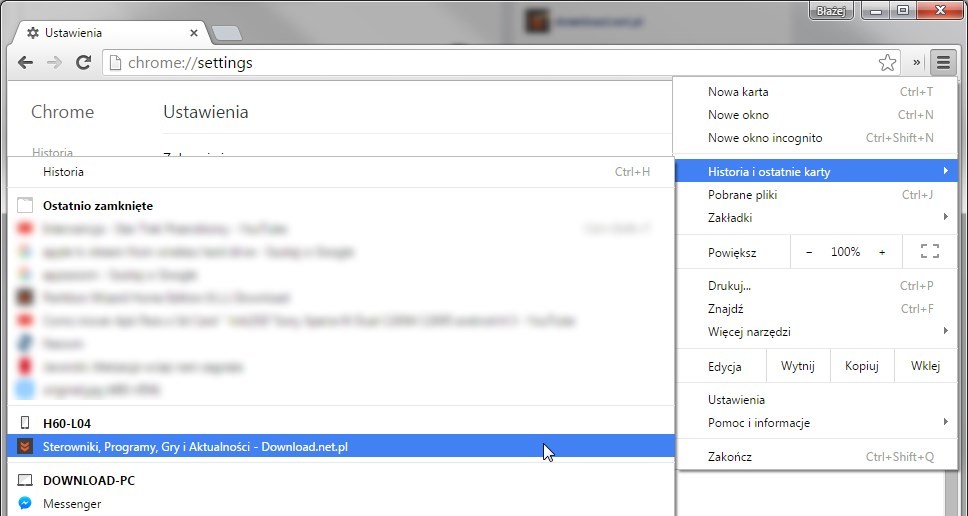
Wyświetli się lista ostatnio otwieranych stron na wszystkich urządzeniach, które są podłączone do naszego konta Google. W moim przypadku Android występuje pod nazwą H60-L04 i na liście wyświetlają się te strony, które są aktualnie otwarte na Chrome w telefonie. Możemy je kliknąć na liście i otworzyć w przeglądarce na komputerze.
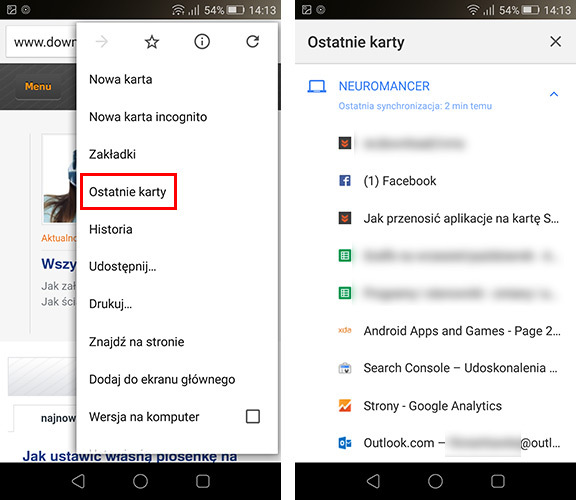
Identycznie możemy zrobić w drugą stronę, jeśli chcemy na telefonie otworzyć strony, które są aktualnie otwarte na komputerze. W Chrome na Androidzie wysuwamy również menu w górnym prawym rogu ekranu, a następnie dotykamy opcji "Ostatnie karty".
